WordPressには便利な『ウィジェット』という機能があります。
Widget(ウィジェット)とは
ウィジェットとは、英語で『(何らかの)部品』といった意味を表します。
CMS(コンテンツマネジメントシステム)やブログが出現してからは、ある一定の場所に、特定の部品を簡単に設置することのできる機能のことを言います。
ブログをやっている方なら『ブログパーツ』といった名前でも親しんでおられるかもしれません。
ウィジェットに設置した部品は、原則全てのページに表示されます。
※設定により、特定の場所にしか表示しないものもあります。
WordPressのウィジェット管理画面
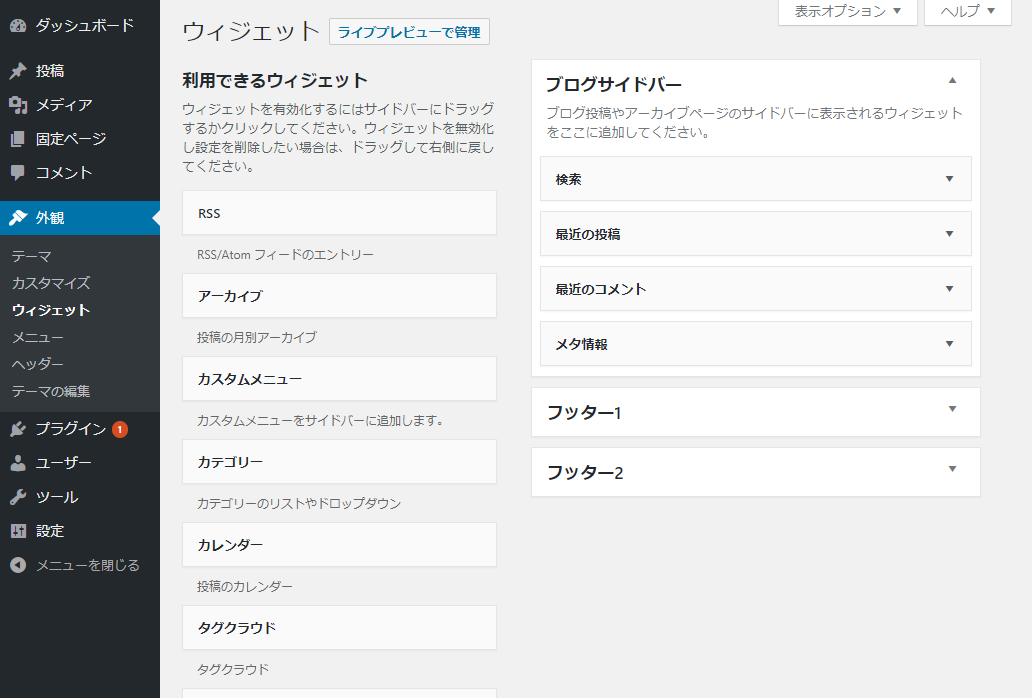
WordPressのウィジェット管理画面は、『外観』→『ウィジェット』からでもいけますし、
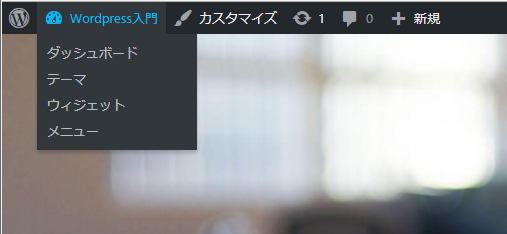
ログインしている状態で、上部メニューのタイトル部分にカーソルを持っていっても、プルダウンでメニューが表示されます。
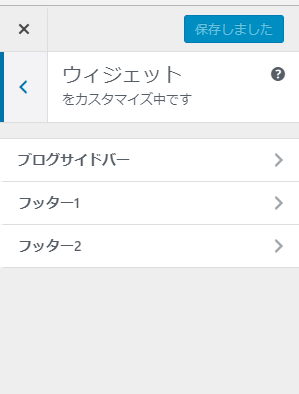
『カスタマイズ』の『ウィジェット』からでも編集できますが、少し使いづらいので、管理画面で操作されるのがおすすめです。
ウィジェットの設定場所
ウィジェットの設定できる場所は、テーマによって大きく異なります。
『Twenty Seventeen』の場合
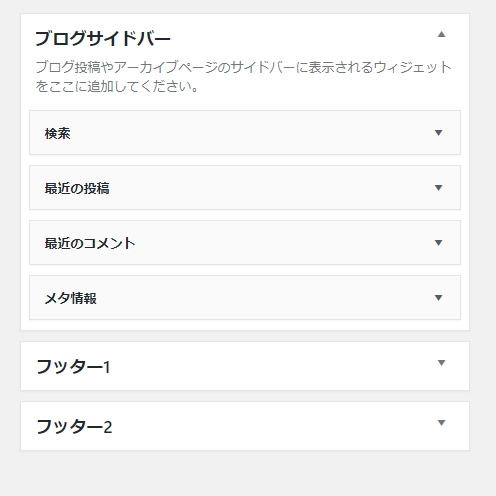
『ブログサイドバー』『フッター1』『フッター2』が設定できます。
ブログサイドバーは、ブログ記事の横の部分。
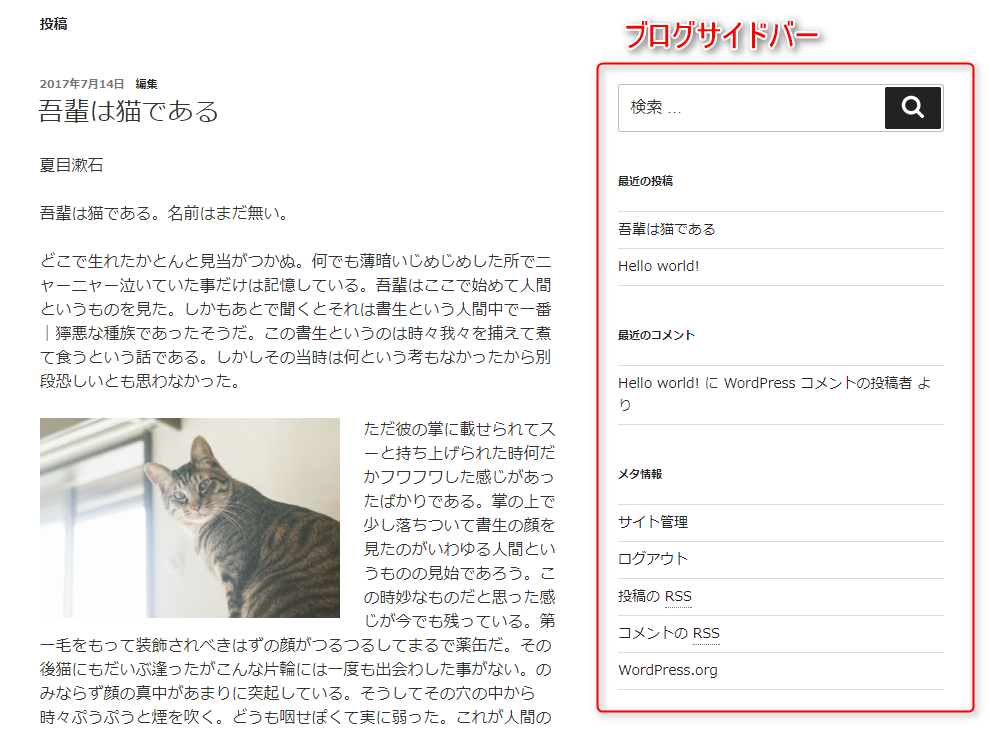
フッターは、サイトの一番下の部分です。
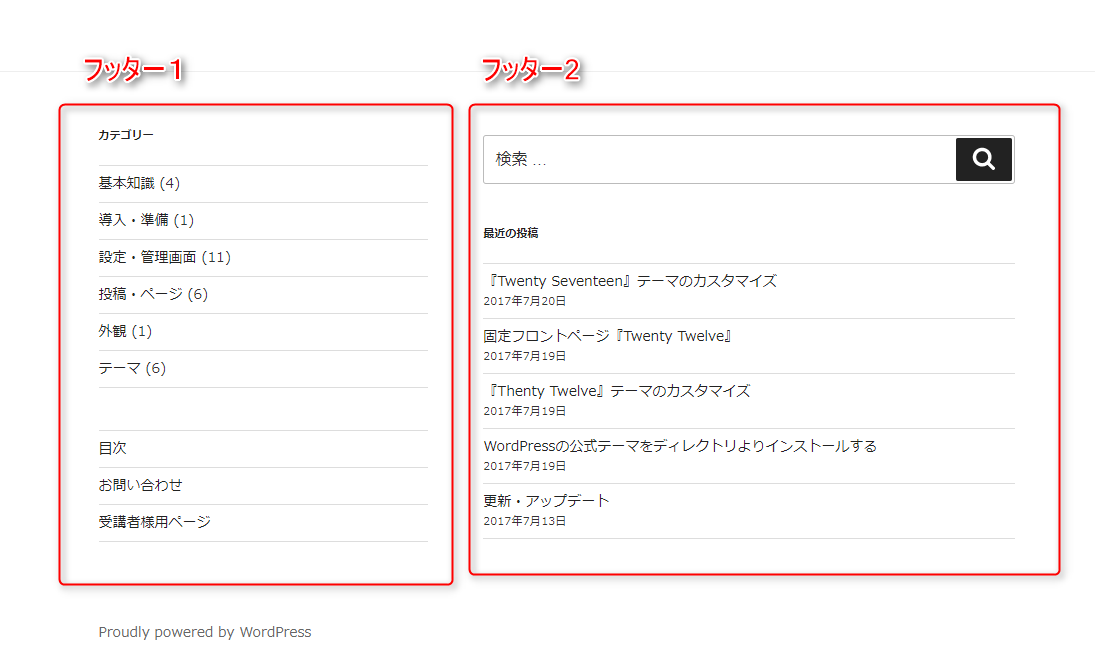
『Twenty Twelve』の場合
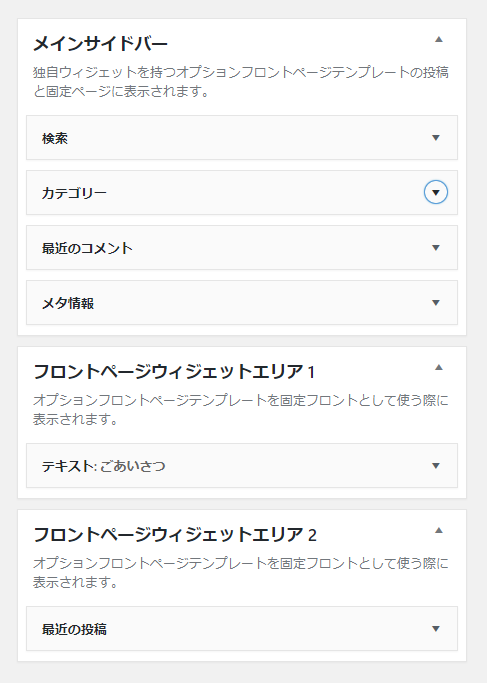
『メインサイドバー』『フロントページウィジェットエリア1』『フロントページウィジェットエリア2』が設定できるようになっています。

『フロントページウィジェットエリア1』『フロントページウィジェットエリア2』は、『設定』の『表示設定』で、『固定フロントページ』を設定しているときだけ有効です。
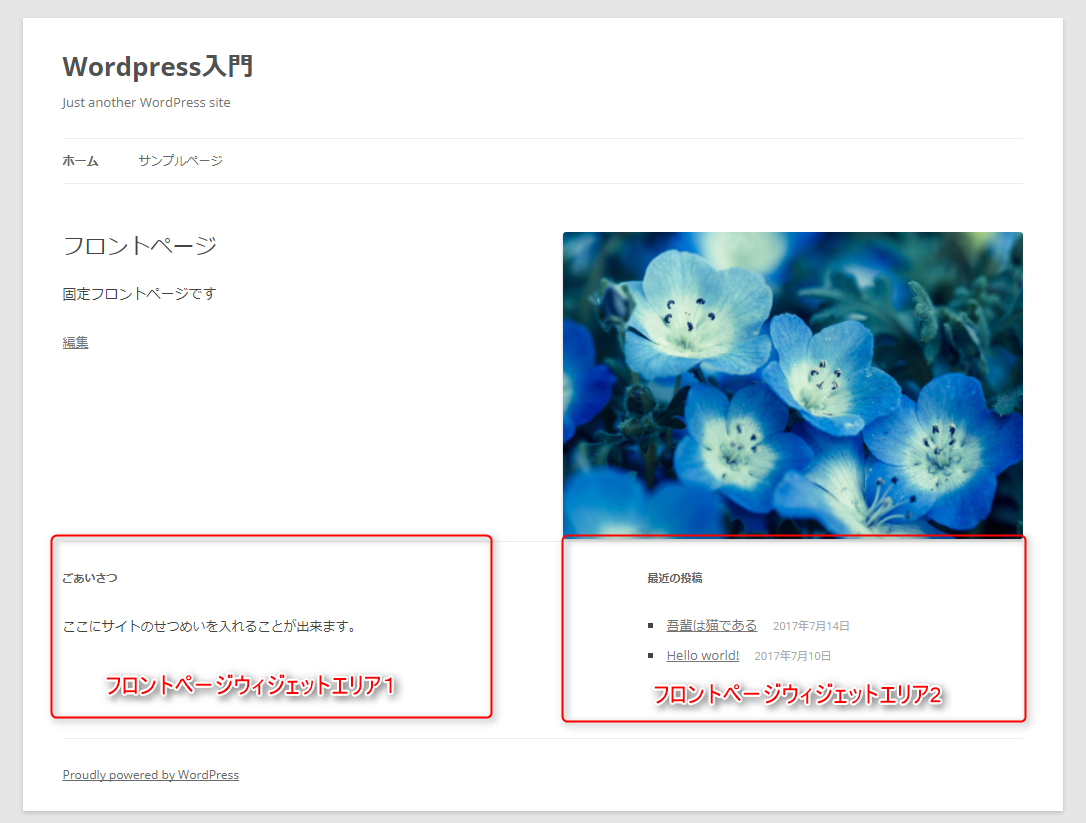
フロントページ(一番最初のページ)だけに表示されるウィジェットです。
・・・このように、テーマによってウィジェットの設定・位置・名称は大きく異なります。
ですので、使いたいテーマがあったら、その都度説明を読むなどして理解しなければなりません。
そしてWordpressのテーマは英語の説明しかないものが多いので、そこがWordpressのハードルの高い部分かもしれません。
ですが、慣れてくるとカンどころがわかり、見よう見まねで設置できるようになるものです。ぜひ、チャレンジしてみましょう。
ウィジェットの追加
操作は簡単です。
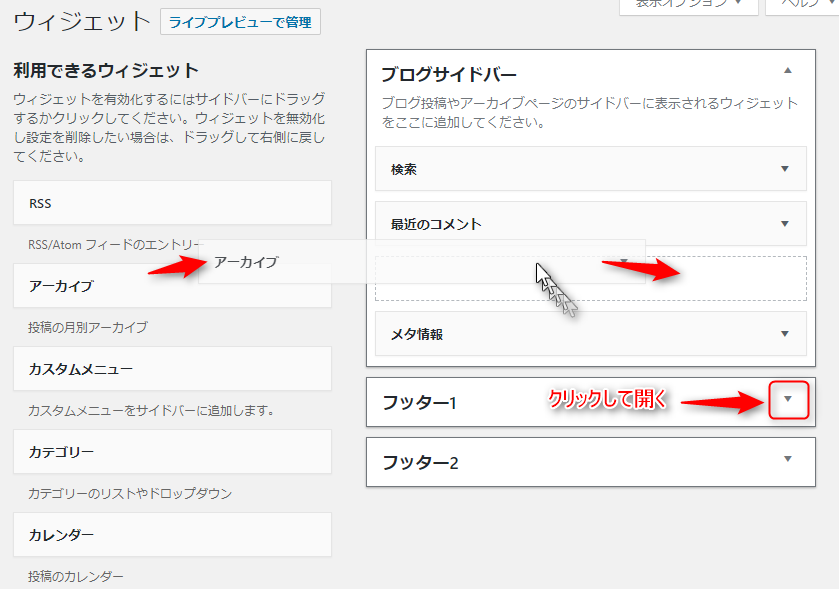
追加したいウィジェットを、追加したい場所にドラッグ&ドロップすればOK。
ウィジェットの並び順も、ドラッグ&ドロップでできます。
ウィジェットの削除
ドラッグ&ドロップで、ウィジェットの場所から外に出せば削除できますし
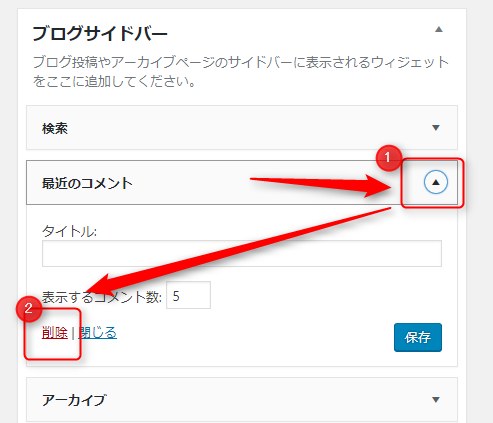
ウィジェットの名前の右側にある下▼をクリックすると、設定項目が出ます。
左下の『削除』という文字をクリックすれば削除されます。
ちょっと下げておきたいウィジェットを保存しておけます
一時的にウィジェットを取り下げたいけれど、また後で使いたいという時もあるでしょう。
ウィジェットはいろいろと設定することがあります、一から設定するのが面倒だなと言う場合、保存して置ける場所があります。
ウィジェットの管理画面の下のほう(ウィジェットが増えるとかなり下になります)に、『使用停止中のウィジェット』というエリアがあります。
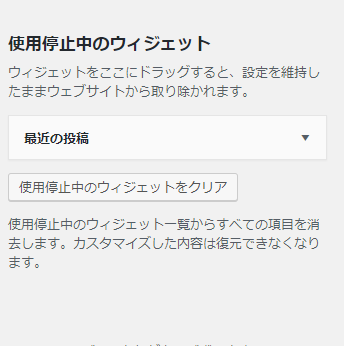
一時しまっておきたいウィジェットは、ここにドラッグ&ドロップしておくと、設定を保存したまま保管しておけます。
また使いたいときは、ここからウィジェットの場所にドラッグすれば前の設定のまま表示されます。
ウィジェットの数や種類は、使っているテーマやプラグインによってどんどん増えていきます。
ひとつひとつ見ていくのは大変ですが、なんだかわからないものは試しに設置してみるなどしてどんな表示になるか見てみましょう。


